「ポーカーのGTOについて、研究したい」。そこで、GTO+を導入しようと思った方に向けて、今回は、GTO+の導入方法について解説します。
GTO+はGTOのツールの中でも、コスパのいいツールかと思いますので、ぜひ参考にしてみてください。
GTO+の導入方法
GTO+の導入の流れは以下の通りです。
1.アプリのダウンロード。
2.アプリのインストール。(お試しはここまで。ちなみにお試しはまったく使いものにならないため購入一択です)
3.購入(キーをもらう)
4.キーを入力する。
流れとしては以上になります。とても簡単なので、以下ご確認いただければすぐにできると思います。
ちなみにホームページにわかりやすい図があったので、載せておきます。
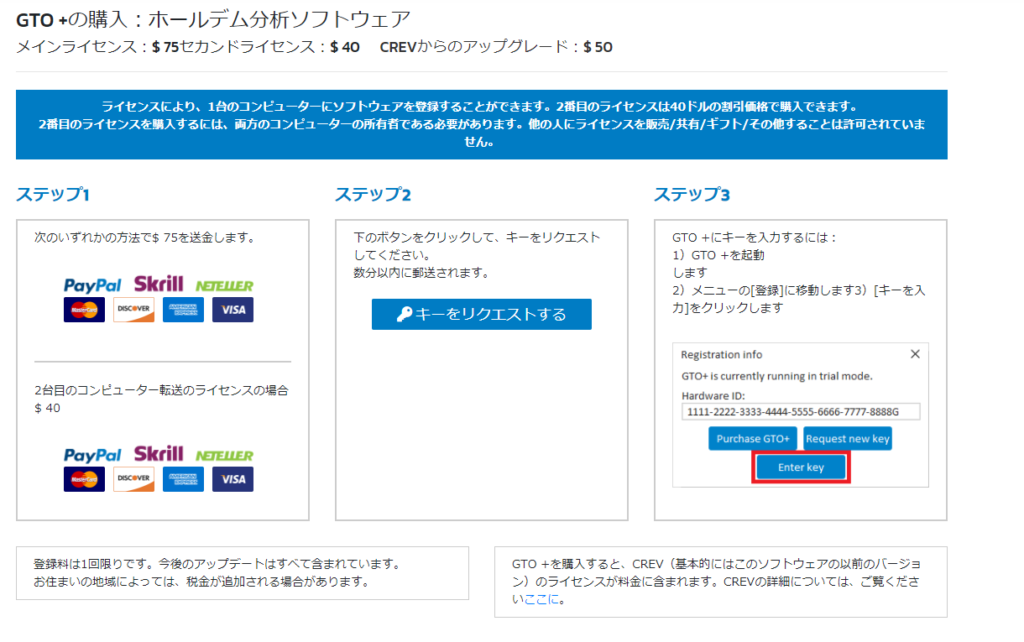
アプリのダウンロード
公式ホームページから、ダウンロードします。
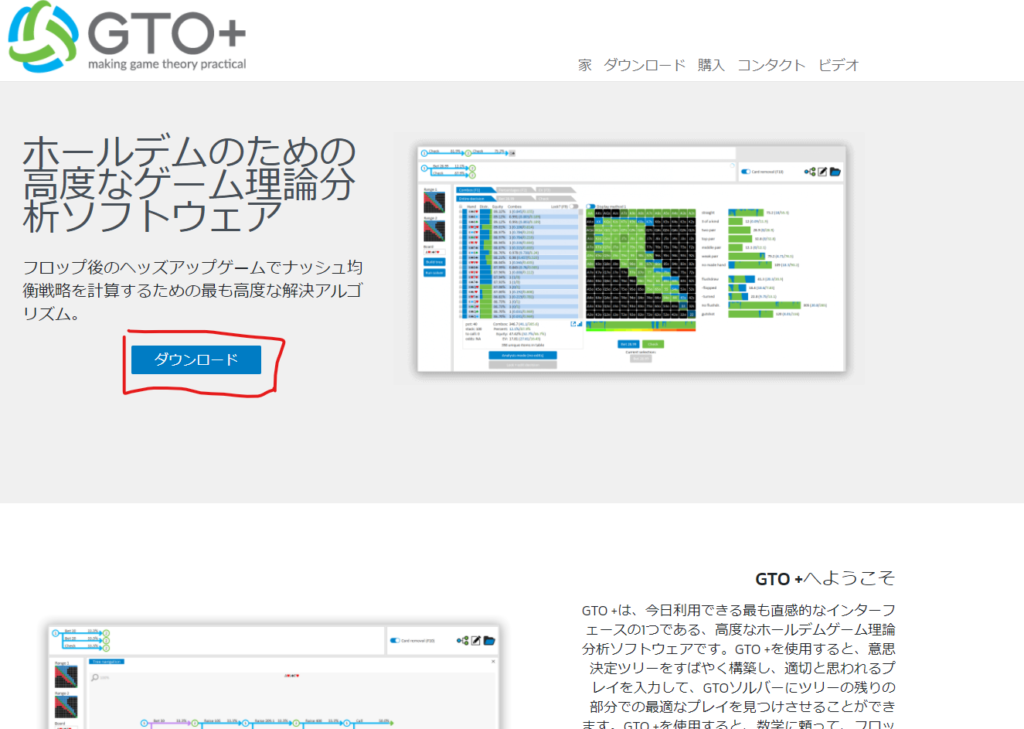
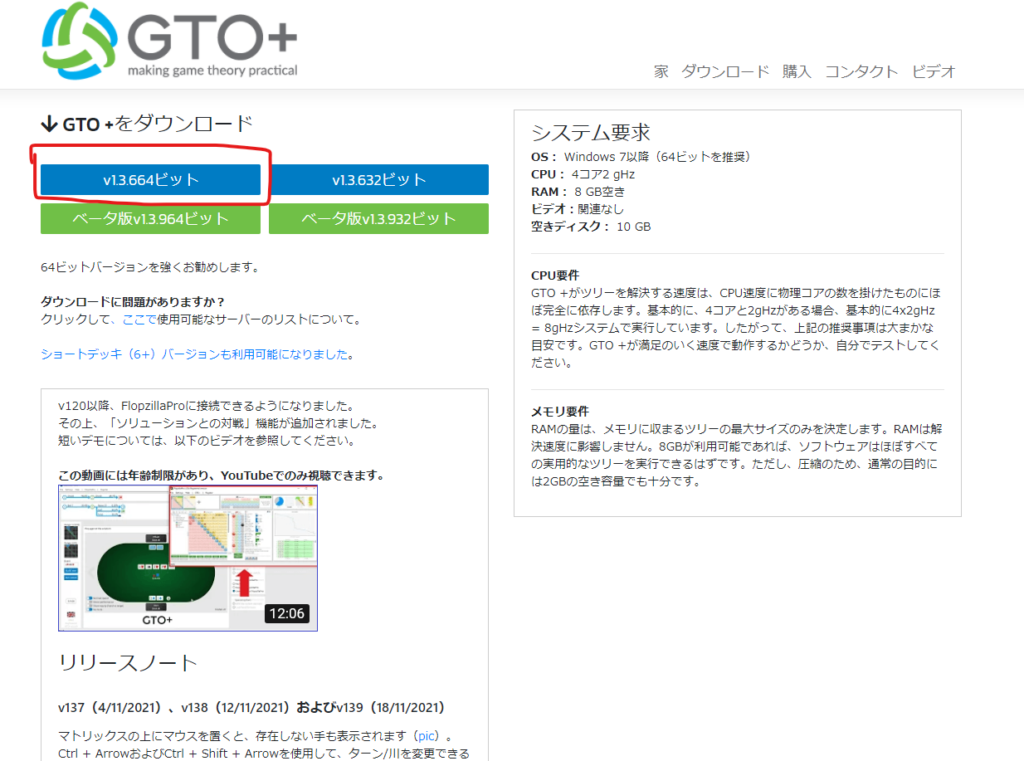
アプリのインストール
ダウンロードすると以下が表示されます。
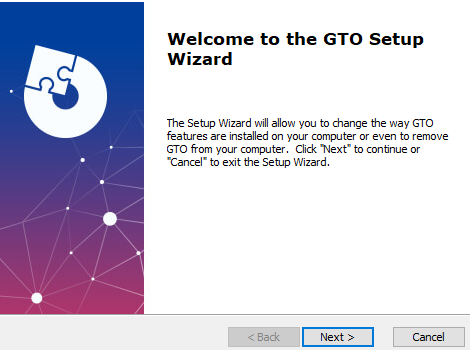
Nextを押して、最後にインストールを押せばインストール完了です。
購入(キーをもらう)
続いて購入です。
金額については、1台目は、75ドル、2台目は40ドルです。
なお、2台目のライセンスを他の人へ共有することはNGと書いてあるので、やめておきましょう。

今回は、支払い方法を選択しまし。今夏おいVISAで支払うとしましょう。
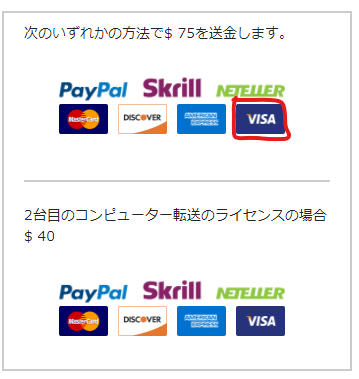
続いて支払い情報を入力します。
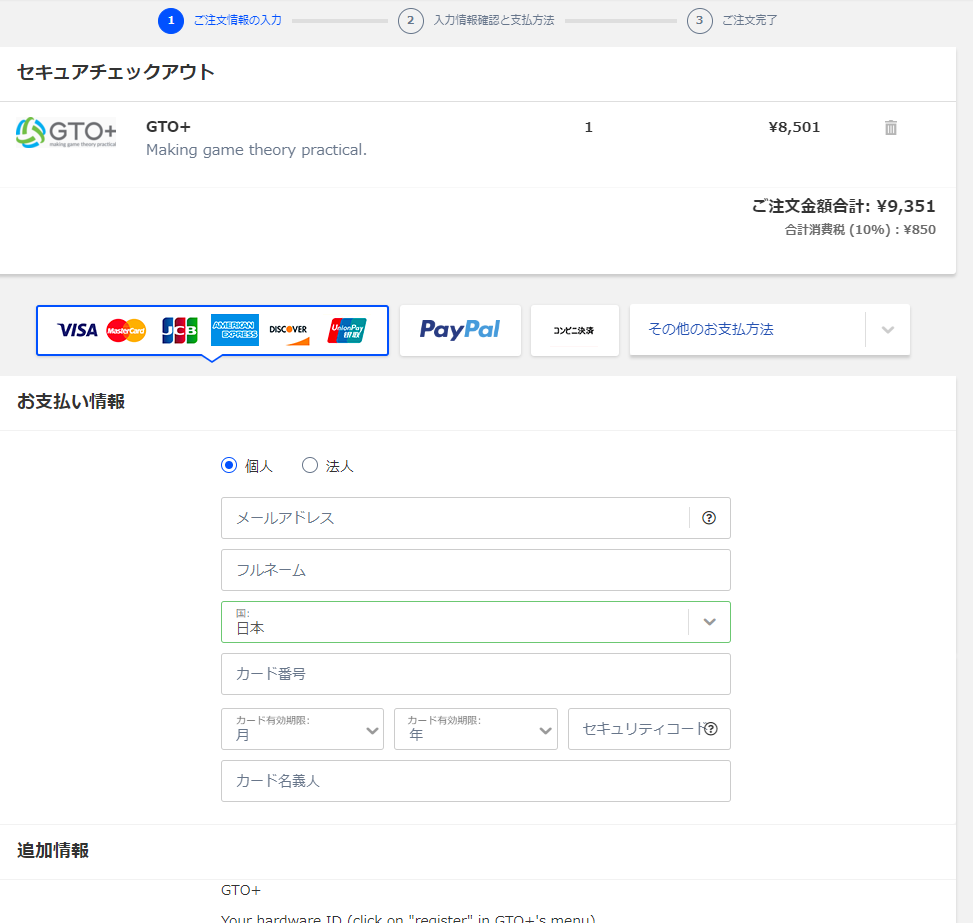
最後に次へを選択して、購入するとメールが届きます。
続いて、キーをリクエストします
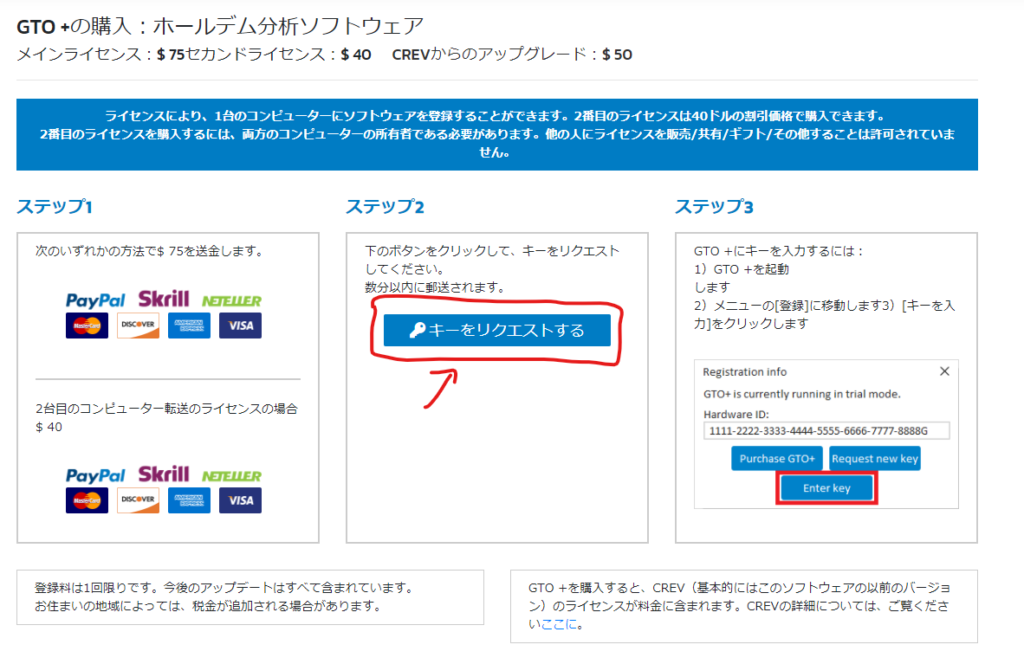
必要情報を入力します。
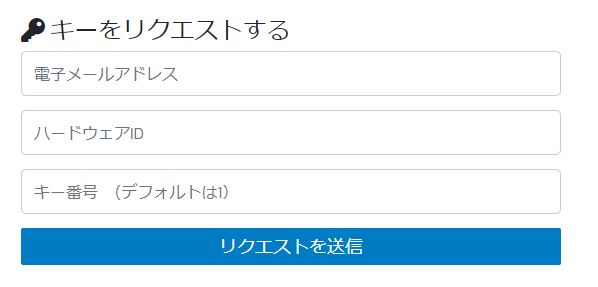
Hardware ID(ハードウェアID)は、以下にあります。
GTO+を開き、Registerを選択

以下が、ハードウェアIDになります。
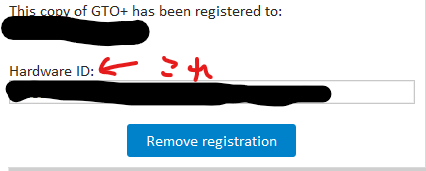
リクエストを行うと、再度メールが届き、キーが送られてきます。
キーを入力する
上記と同じように、 GTO+を開き、Registerを選択 します。

「Enter key」を選択します。
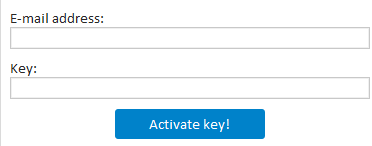
最後に、メールアドレスと送られてきた、「キー」を入力して完了です。
まとめ
いかがでしたでしょうか。
導入出来ていれば嬉しいです。
実は導入までは簡単なのですが、実際に使う方が難しいと思います。
実際の使い方については以下で解説しています。
それでは。








コメント